Společnost Google přetvořila svůj streamovací ekosystém uvedením zařízení Chromecast s Google TV. Nový Chromecast není jen obyčejným zařízením pro streamování obsahu. Funguje na operačním systému, který je nástupcem Android TV. Pokud jste si toto zařízení pořídili, v následujícím textu naleznete podrobný návod, jak Chromecast s Google TV správně nastavit.
Po vybalení zařízení a všech jeho komponent je čas na samotné nastavení. Nejprve zapojte dodaný napájecí adaptér do elektrické zásuvky. Následně připojte USB-A na USB-C kabel k napájecímu adaptéru a k samotnému Chromecastu. Na zadní straně zařízení se rozsvítí stavová dioda.
Vyhledejte volný HDMI port na vašem televizoru a do něj zapojte Chromecast s Google TV.

Pokud se váš televizor automaticky nezapne, použijte dálkový ovladač, zapněte jej a přepněte vstup na HDMI port, do kterého jste Chromecast zapojili.
Nyní si vezměte dálkový ovladač Chromecastu s Google TV a odklopte jeho zadní kryt. Vložte přiložené AAA baterie a kryt opět nasaďte. Dálkové ovládání by se mělo s vaším zařízením pro streamování začít automaticky párovat.

Jestliže se párování samo nespustí, stiskněte a držte tlačítka „Zpět“ a „Domů“ na ovladači, dokud jeho stavová dioda nezačne blikat. Ovladač by se měl následně k Chromecastu připojit.
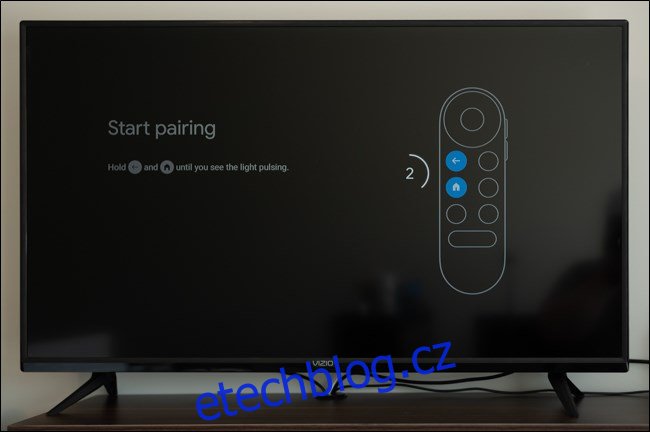
Nyní by se měl spustit proces úvodního nastavení. Pomocí dálkového ovladače vyberte požadovaný jazyk.
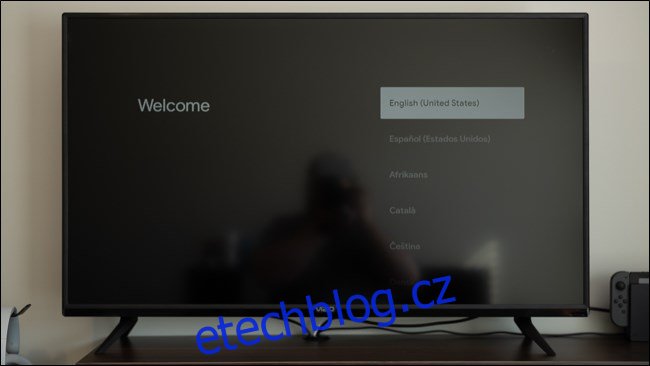
Televizor vám nyní zobrazí instrukce, abyste si do svého zařízení s Androidem, iPhonu nebo iPadu stáhli aplikaci Google Home.
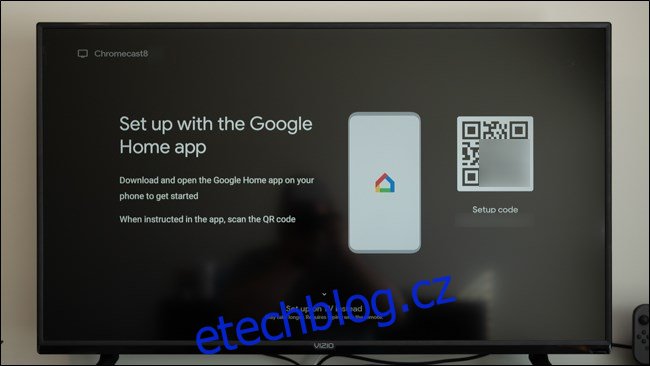
Po instalaci aplikace ji spusťte na vašem mobilním telefonu nebo tabletu.
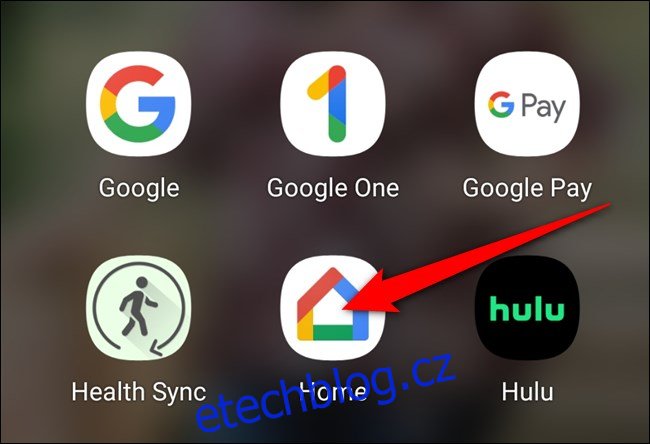
Vaše aplikace by měla automaticky detekovat Chromecast (1). Klepněte na tlačítko „Nastavit Chromecast“. Pokud se tak nestane, klepněte na symbol „+“ v levém horním rohu.
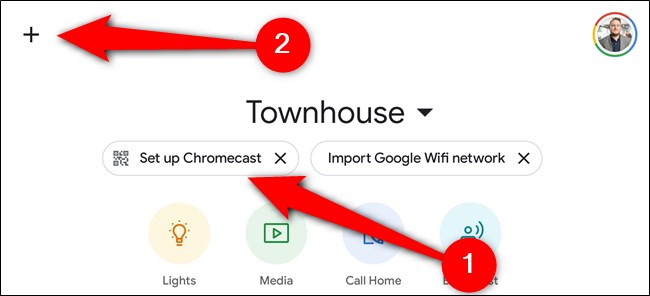
V sekci „Přidat na domovskou stránku“ vyberte tlačítko „Nastavit zařízení“.
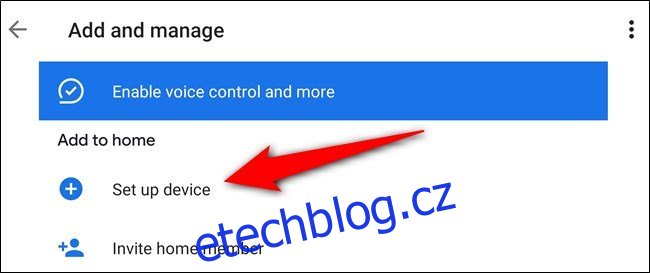
Klepněte na možnost „Nastavit nová zařízení ve vaší domácnosti“.
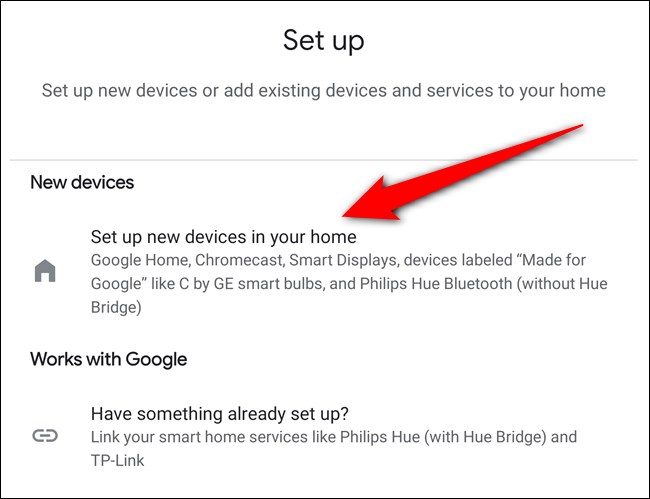
Vyberte domácnost, do které chcete Chromecast přidat. Pokud jste v aplikaci ještě žádnou chytrou domácnost nenakonfigurovali, klepněte na tlačítko „Přidat další domov“. V opačném případě vyberte svou domácnost a klepněte na tlačítko „Další“.
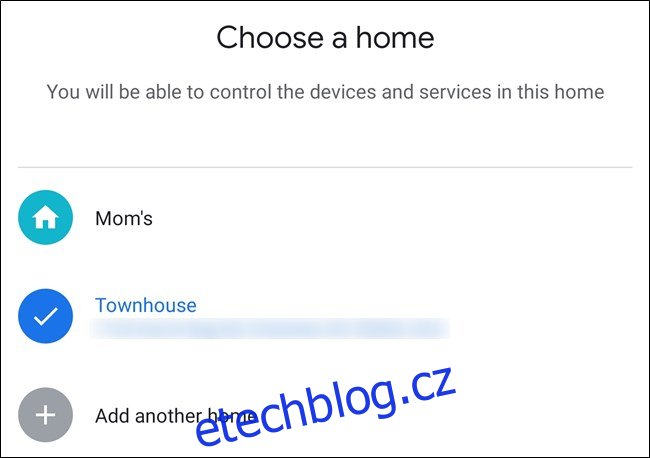
Udělte aplikaci Home oprávnění používat fotoaparát a naskenujte QR kód, který se zobrazuje na televizoru. Alternativně zvolte možnost „Pokračovat bez skenování“ a zadejte kód, který vidíte na obrazovce.
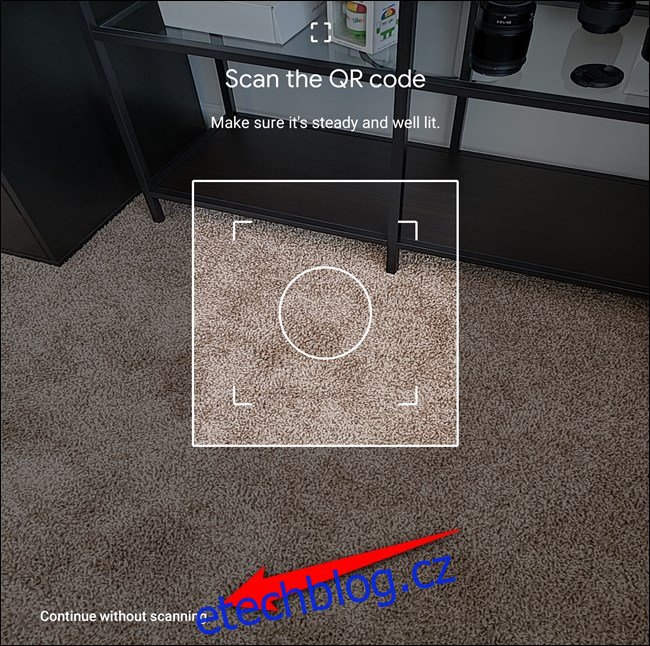
Po chvilce budete vyzváni k souhlasu se smluvními podmínkami společnosti Google. Pokračujte klepnutím na tlačítko „Přijmout“.
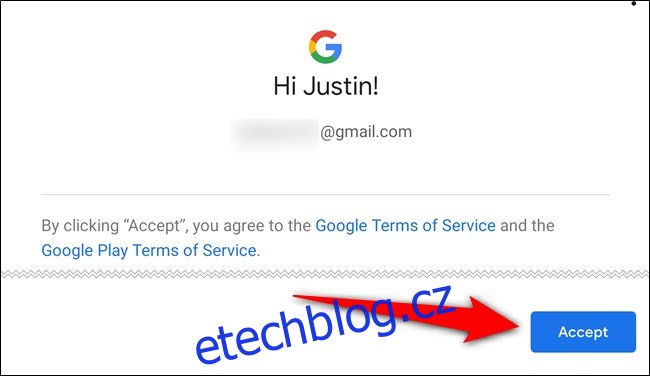
Vyberte místnost, ve které bude váš Chromecast s Google TV umístěn, a klikněte na tlačítko „Další“.
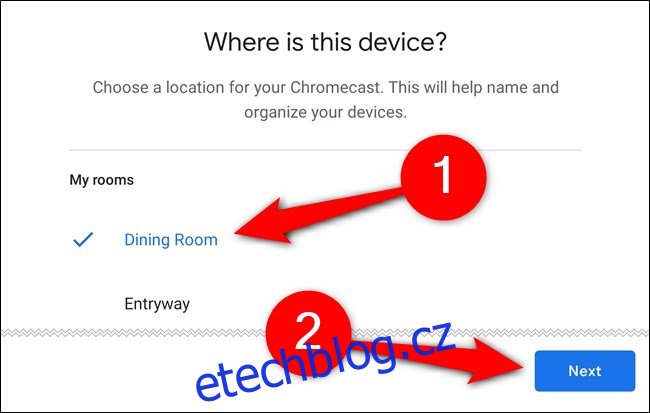
Pojmenujte svůj Chromecast a znovu klepněte na „Další“.
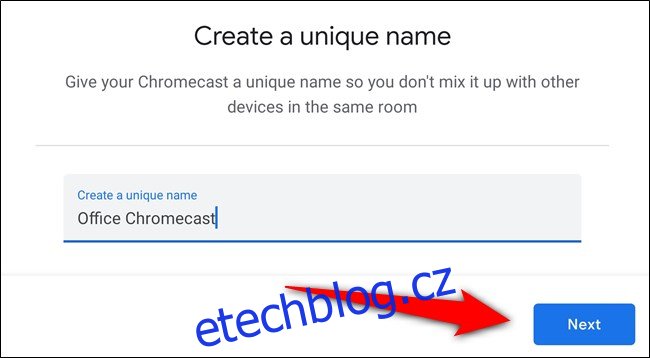
Nyní je nutné Chromecast s Google TV připojit k Wi-Fi. Ze seznamu vyberte vaši síť a klepněte na „Další“.
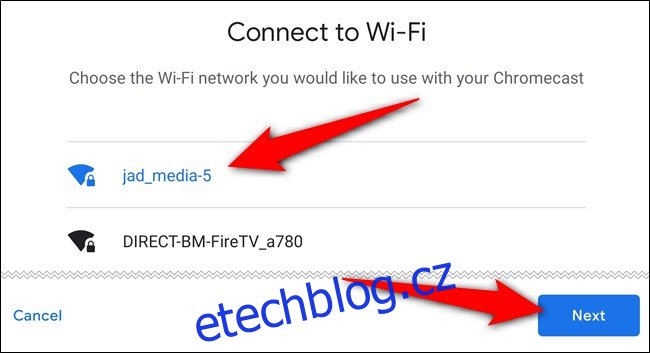
V následujícím kroku zadejte heslo k vaší Wi-Fi síti.
Po nastavení internetového připojení je čas se přihlásit pomocí vašeho Google účtu. Aplikace Home vám nabídne všechny Google účty, které jsou aktuálně přihlášené ve vašem telefonu nebo tabletu. Pro pokračování je však pravděpodobně budete muset znovu ověřit.
Dále postupujte podle instrukcí na obrazovce.
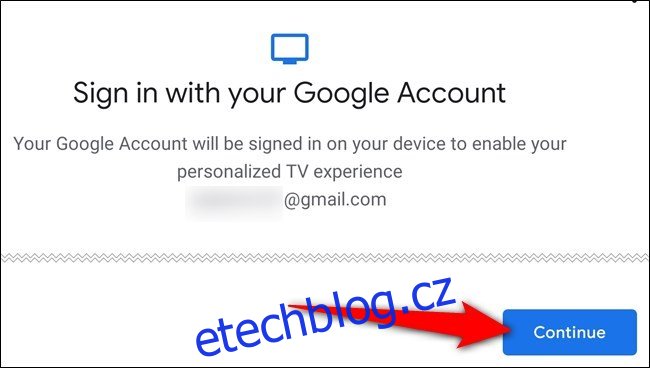
Vyberte, jaká oprávnění chcete streamovacímu zařízení udělit, a následně klepněte na tlačítko „Přijmout“.
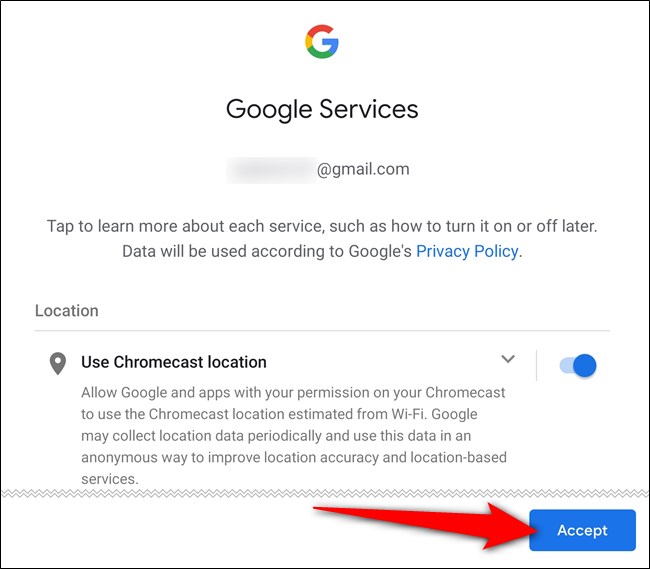
Blížíme se do finále. Nyní je čas nakonfigurovat Asistenta Google a nastavit preference médií. Klepnutím na tlačítko „Pokračovat“ přejdete dále.
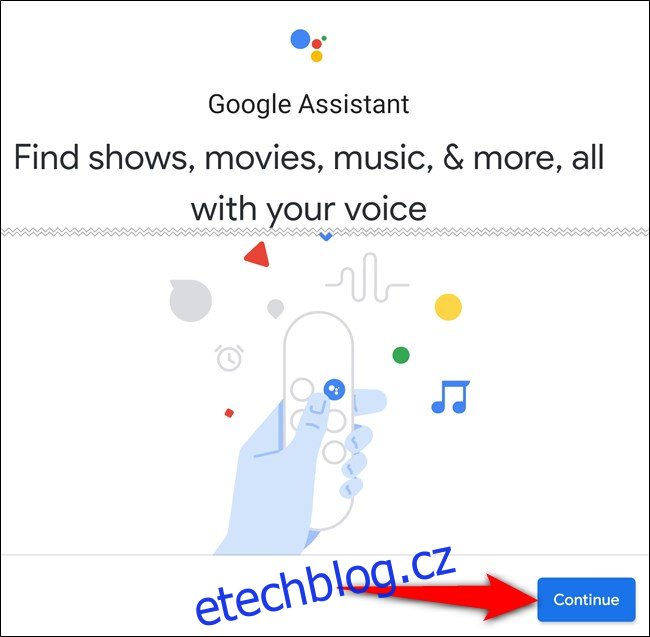
Povolte Googlu sdílet vaše vyhledávací požadavky s aplikacemi třetích stran. Pokud tuto funkci zakážete, nemusíte být schopni vyhledávat a sledovat některé filmy nebo seriály pomocí hlasového asistenta. Vyberte tlačítko „Povolit“.
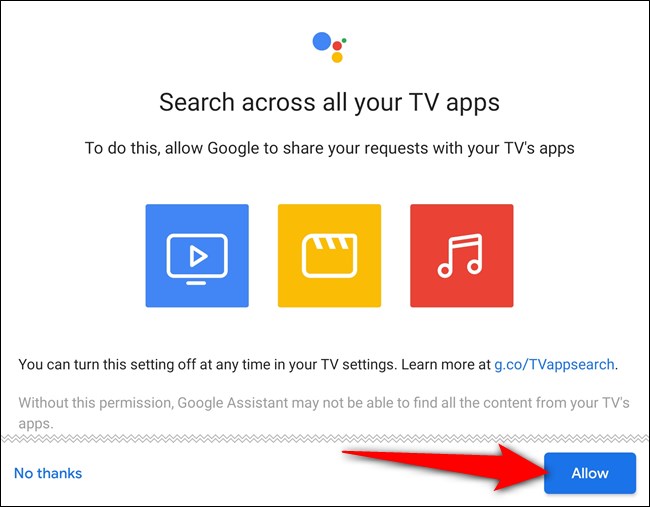
V dalším kroku aktivujte funkci Voice Match. Po aktivaci vám Asistent bude moci poskytovat personalizované výsledky poté, co rozpozná váš hlas. Klepněte na „Další“.
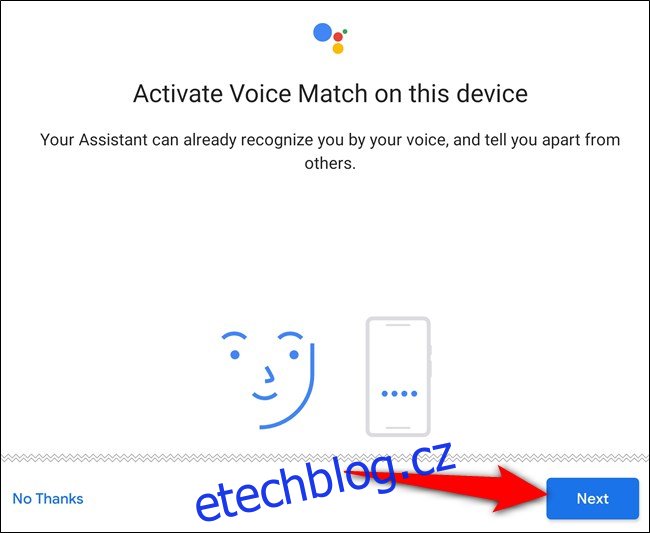
Souhlaste s tím, aby vám Asistent Google mohl při používání funkce Voice Match poskytovat personalizované výsledky. Vyberte tlačítko „Souhlasím“.
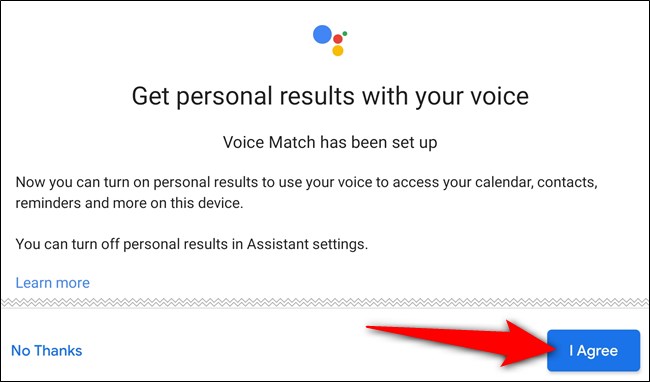
Jednou z výhod Google TV je její systém doporučování. Než vám ale Google bude moci navrhovat filmy a seriály, které by se vám mohly líbit, musíte sdílet, jaké služby předplácíte. Klepněte na každou položku (např. YouTube, Netflix, Disney+, Hulu a HBO Max) a pak klepněte na „Další“.
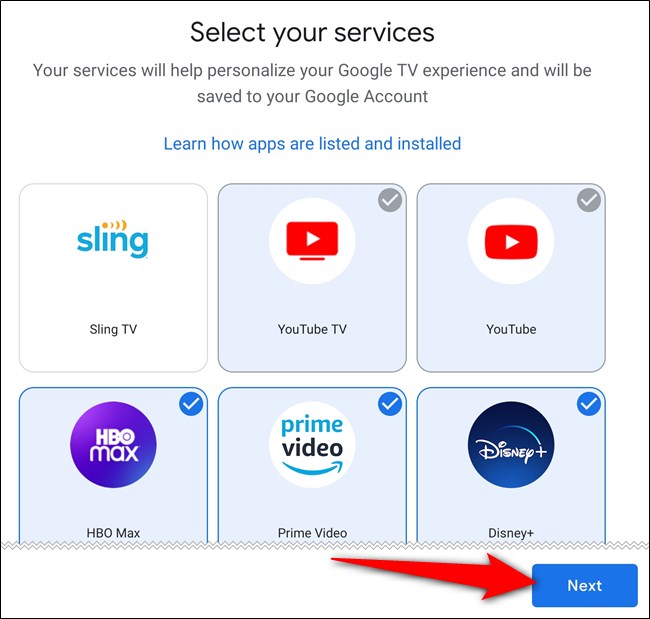
Ambientní režim na Chromecastu s Google TV funguje jako spořič obrazovky, když nic nesledujete. Podobně jako u chytrých displejů si můžete zvolit prezentaci vlastních fotografií nebo vybraných uměleckých děl od Googlu. Proveďte svůj výběr a pak zvolte „Další“.
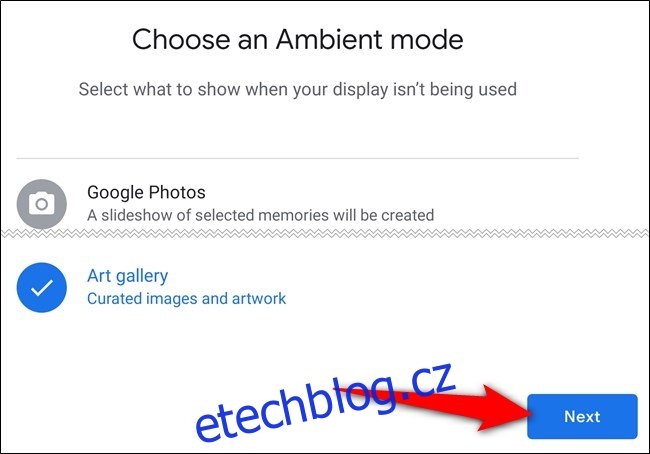
Proces nastavení v aplikaci Google Home je u konce. Klepněte na tlačítko „Hotovo“ a dokončete nastavení Chromecastu na televizoru pomocí dálkového ovládání.
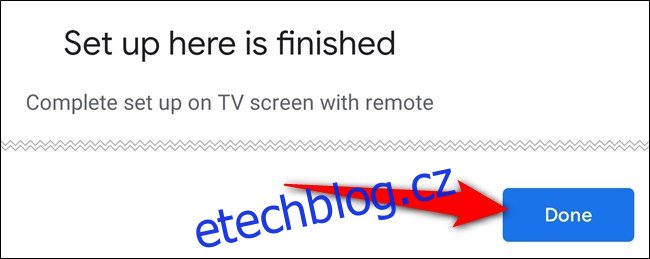
Abyste nemuseli používat několik ovladačů, můžete Chromecastu s dálkovým ovládáním Google TV využít k zapnutí televizoru, regulaci jeho hlasitosti a přepínání vstupů.
Pomocí dálkového ovladače klikněte na tlačítko „Set Up Remote“ a postupujte podle průvodce na obrazovce. Průvodce vás provede procesem programování ovladače a ověřením, zda je schopen ovládat váš televizor.
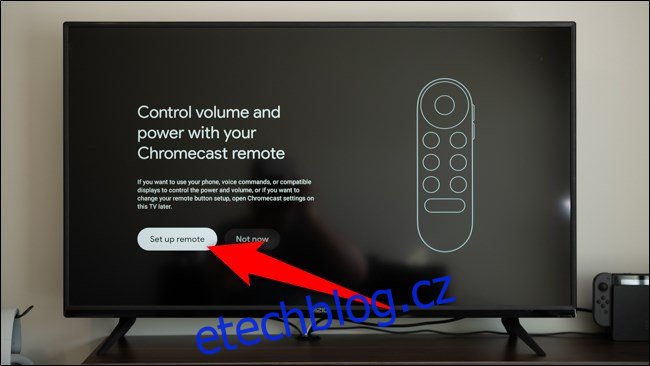
Váš Chromecast s Google TV je připraven k použití. Pro spuštění zařízení pro streamování vyberte „Začít objevovat“.
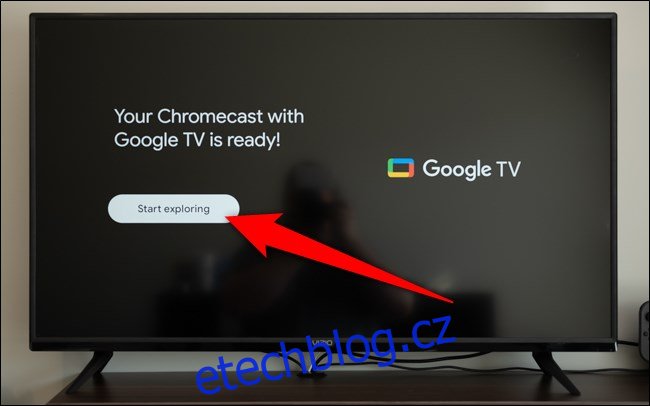
Rozhraní Google TV se mírně liší, pokud jste dříve používali set-top box nebo televizor s Android TV. Každá služba, ke které jste během procesu nastavení povolili přístup, bude mít svou aplikaci nainstalovanou ve vašem Chromecastu. Nezapomeňte se přihlásit do každé streamovací služby, abyste mohli začít sledovat doporučené filmy a seriály.
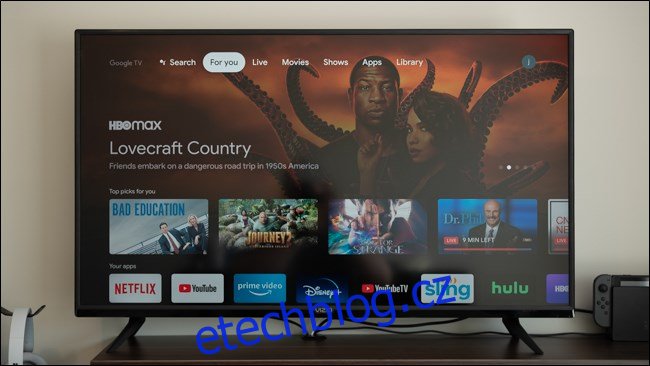
Při prvním seznámení s novým Chromecastem je dobré vědět, že software, který zařízení používá, se jmenuje Google TV. Je to také nový název pro službu Play Movies & TV. Nenechte se zmást při hledání obsahu ke sledování.